|
Utilisation des tableaux de données
|
|
|
|
|
Etape
|
Description
|
|---|---|
|
1
|
Vérifiez que l'animation de l'Editeur de données est désactivée. Si nécessaire, cliquez sur le bouton Arrêter l'animation
 dans la barre d'outils. dans la barre d'outils. |
|
2
|
Cliquez sur le bouton Nouvelle table
 dans la barre d'outils. dans la barre d'outils. Résultat : la boîte de dialogue Nouvelle table s'affiche :
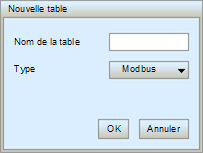 |
|
3
|
Dans le champ Nom de la table, entrez le nom du nouveau tableau de données.
|
|
4
|
Cliquez sur OK.
Résultat : le nouveau tableau de données s'affiche en tant que nœud dans la liste des tableaux de données.
|
|
Etape
|
Description
|
|---|---|
|
1
|
Cliquez sur le bouton Enregistrer
 dans la barre d'outils. dans la barre d'outils. Résultat : la boîte de dialogue Enregistrer l'application s'affiche :
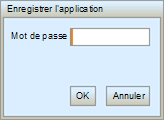 |
|
2
|
Dans le champ Mot de passe, entrez le mot de passe d'accès aux pages web (HTTP)
NOTE : le mot de passe par défaut est USER. |
|
3
|
Cliquez sur OK.
Le nouveau tableau de données est enregistré.
|
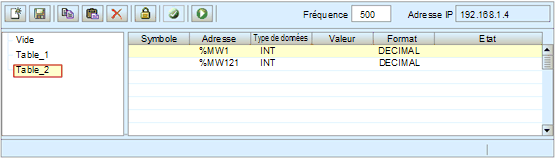
|
Etape
|
Description
|
|---|---|
|
1
|
Dans le tableau de données, double-cliquez sur une ligne vide.
Résultat : la zone de configuration de l'Editeur de données s'ouvre.
|
|
2
|
Dans le champ Adresse de la zone de configuration, entrez l'adresse directe de l'item.
|
|
3
|
Dans la zone de configuration, cliquez sur Appliquer.
Résultat : la ligne sélectionnée est mise à jour.
|
|
4
|
Enregistrez vos modifications.
|
|
Etape
|
Description
|
|---|---|
|
1
|
Dans le tableau de données, double-cliquez sur l'item dans lequel vous souhaitez écrire des données.
Résultat : la zone de configuration de l'Editeur de données s'ouvre et affiche les champs de l'item sélectionné.
|
|
2
|
Dans le champ Valeur, entrez la valeur souhaitée.
|
|
3
|
Cliquez sur Appliquer.
Résultat : la boîte de dialogue Entrer le mot de passe s'affiche :
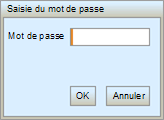 |
|
4
|
Dans le champ Mot de passe, entrez le mot de passe d'écriture de données.
NOTE : le mot de passe par défaut est USER. |
|
5
|
Cliquez sur OK.
Résultat : la nouvelle valeur est transmise au contrôleur.
|